
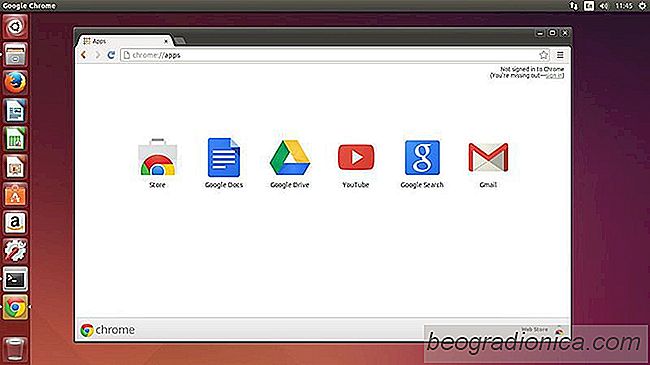
Hvis du er syg pûË at genoprette hele din Google Chrome udvidelser pûË Linux hver gang du geninstallerer dit operativsystem, bû¡r du vide, at der faktisk er en mûËde at sikkerhedskopiere en Google Chrome-profil under Linux.
Det fungerer ved at kopiere forskellige konfigurationsfiler, som Chrome bruger til at oprette en profil og gemmer det til senere. Husk at gû¡re dette er bedst, nûËr der kun er en bruger oprettet for at bruge Chrome. Hvis du har flere brugere, er det stadig nemt at gû¡re, men du kan blive forvirret med de forskellige mapper.

For at sikkerhedskopiere din Chrome-profil skal du starte med at ûËbne et terminalvindue, men vûÎr sikker pûË IKKE at give det rodadgang. Dette er dûËrligt, og du kunne ved et uheld gû¡re profilbackup uden for din almindelige brugers tilladelser. I stedet skal du beholde det som din normale bruger og bruge kommandoen CD til at navigere til ~ / .config inde i hjemmemappen.
cd ~ / .config
The config-mappen er hjemsted for de fleste programindstillinger og profiler, og det er her, hvor Chrome-profiloplysningerne for brugere er gemt. Ved hjûÎlp af tar-kommandoen skal du oprette et GZip-arkiv i profilmappen helt.
tar -jcvf google-chrome-profil.tar.bz2 google-chrome
Komprimering skal vûÎre hurtig og nem. NûËr processen er fûÎrdig, skal du bruge kommandoen MV til at placere backupen i din ~ / mappe.
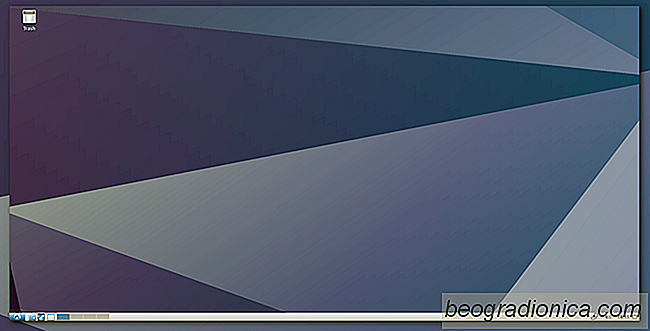
SûËdan tilpasses LXDE-skrivebordet
LXDE-skrivebordsmiljû¡et er et af de bedste Linux-stationûÎre computere, der skal bruges, hvis du er pûË en pc med lave ressourcer. Tildelt, alle de lette stationûÎre computere derude sû¡ger at vûÎre gode til lavmaskine maskiner. Imidlertid er LXDE den ubestridte konge. Hvorfor? I modsûÎtning til andre lette stationûÎre computere kan LXDE levere brugerne en moderne og slank oplevelse pûË mindre end 256 MB RAM og en Pentium 4.
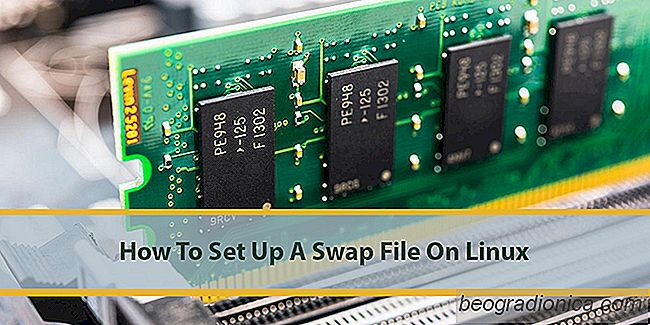
SûËdan opretter du en swap-fil pûË Linux
Bytte er en vigtig del af Linux, og hvordan det styrer programmer. Med det kan Linux-brugere suspendere til RAM, og endda tildele ekstra hukommelse til programmer, der skal bruges, nûËr fysisk RAM lû¡ber ud. Det er nok nok at sige, at alle skal bruge bytte. PûË traditionelle Linux-distributioner oprettes en dedikeret partition specielt til at bruge swap.